Una de las mejores cosas de Kodi, elEl popular software de reproducción de medios es la cantidad de personalización que permite. Puede usar Complementos de todo tipo para agregar funcionalidad a Kodi. Pero, ¿sabía que con el uso de máscaras de Kodi, también puede cambiar el aspecto de la interfaz de usuario? Y lo mejor de todo, estas máscaras están disponibles gratuitamente.

Hoy, le diremos cómo puede instalar ycambia las pieles de Kodi. Te sorprenderá lo simple que es, especialmente si sigues nuestras instrucciones paso a paso. Además, hemos buscado en Internet las mejores máscaras disponibles. Le presentaremos nuestros 5 mejores aspectos y le mostraremos lo que cada uno tiene para ofrecer. Como verá, no siempre se trata solo de la apariencia y las diferentes máscaras a veces ofrecen diferentes funcionalidades.
Cómo obtener una VPN GRATIS por 30 días
Si necesita una VPN por un tiempo breve cuando viaja, por ejemplo, puede obtener nuestra VPN mejor clasificada de forma gratuita. ExpressVPN incluye una garantía de devolución de dinero de 30 días. Tendrá que pagar la suscripción, es un hecho, pero permite acceso completo durante 30 días y luego cancela para obtener un reembolso completo. Su política de cancelación sin preguntas hace honor a su nombre.
Para mayor privacidad mientras usa Kodi, use una VPN
Su proveedor de Internet podría estar monitoreando suactividad para asegurarse de no violar sus términos y condiciones. Y si sospechan que lo hace, podrían reducir su velocidad, enviarle avisos de infracción de derechos de autor o incluso interrumpir su servicio. Para evitar todo eso, le recomendamos encarecidamente que use una VPN cada vez que use Kodi. Una VPN encripta sus datos, haciéndolos ilegibles, protegiendo así su privacidad. Como beneficio adicional, una VPN le permitirá acceder a contenido geobloqueado enmascarando su ubicación.
Elegir una VPN puede ser una tarea desalentadora. Hay tantos proveedores para elegir. Algunos factores importantes a considerar al elegir una VPN son una velocidad de conexión rápida para una experiencia fluida y sin amortiguación, una política de no registro para la máxima protección de la privacidad, sin restricciones de uso para acceder a cualquier contenido a toda velocidad y software que se ejecuta en su dispositivo.
La mejor VPN para Kodi: IPVanish

Después de probar varias VPN, la que recomendamos para los usuarios de Kodi es IPVanish. Con servidores en todo el mundo, sin límite de velocidad ni limitación, ancho de banda ilimitado, tráfico sin restricciones, una estricta política de no registro y software de cliente disponible para la mayoría de las plataformas, IPVanish Realmente tiene todo lo que necesitas.
IPVanish ofrece una garantía de devolución de dinero de 7 días, lo que significa que tiene una semana para probarlo sin riesgos. Tenga en cuenta que Consejos adictivos que los lectores pueden ahorre un masivo 60% aquí sobre el plan anual IPVanish, reduciendo el precio mensual a solo $ 4.87 por mes.
¿Qué son las pieles Kodi, exactamente?
En términos simples, una máscara Kodi es el usuariocomponente de interfaz de Kodi. Pero quizás esto es un poco demasiado simple. Kodi fue construido desde cero con una arquitectura de múltiples componentes. Es por eso que puede descargar complementos que agregan todo tipo de funcionalidades a su instalación de Kodi. La máscara Kodi es el componente que utiliza para interactuar con su reproductor multimedia Kodi.
Incluso si nunca ha oído hablar de máscaras y nunca ha instalado una, está utilizando una. En la última versión de Kodi (Krypton), la máscara predeterminada se llama Estuario. El Kodi Skin es lo que proporciona los diferentesMenús y submenús disponibles. Por esa razón, cambiar las máscaras, aunque no agregará ni eliminará la funcionalidad de Kodi, podría hacer que algunas características aparezcan, desaparezcan o cambien de ubicación.
Algunas máscaras apuntan a usos específicos ohardware. Por ejemplo, hay máscaras que funcionan mejor con una pantalla táctil. Otras máscaras están diseñadas para enfatizar películas o programas de televisión, mientras que algunas se centran en la televisión en vivo. Pero más que nada, las máscaras se usan principalmente por su atractivo visual. Todos cambiarán la apariencia de la interfaz de usuario de Kodi y es por eso que la mayoría de los usuarios los explorarán. Quieren un Kodi más bonito.
RELACIONADO: Las mejores construcciones de Kodi
Cómo cambiar la máscara y descargar e instalar unidades adicionales
Si estás acostumbrado a la relativa complejidad de instalar complementos con su ruta de origen, repositorios y todo, te sorprenderá lo simple que es instalar máscaras Kodi.
Cambio de piel
Desde la pantalla de inicio de Kodi, haga clic en Icono de configuración. Es el ícono que parece un pequeño engranaje en la parte superior izquierda de la pantalla.
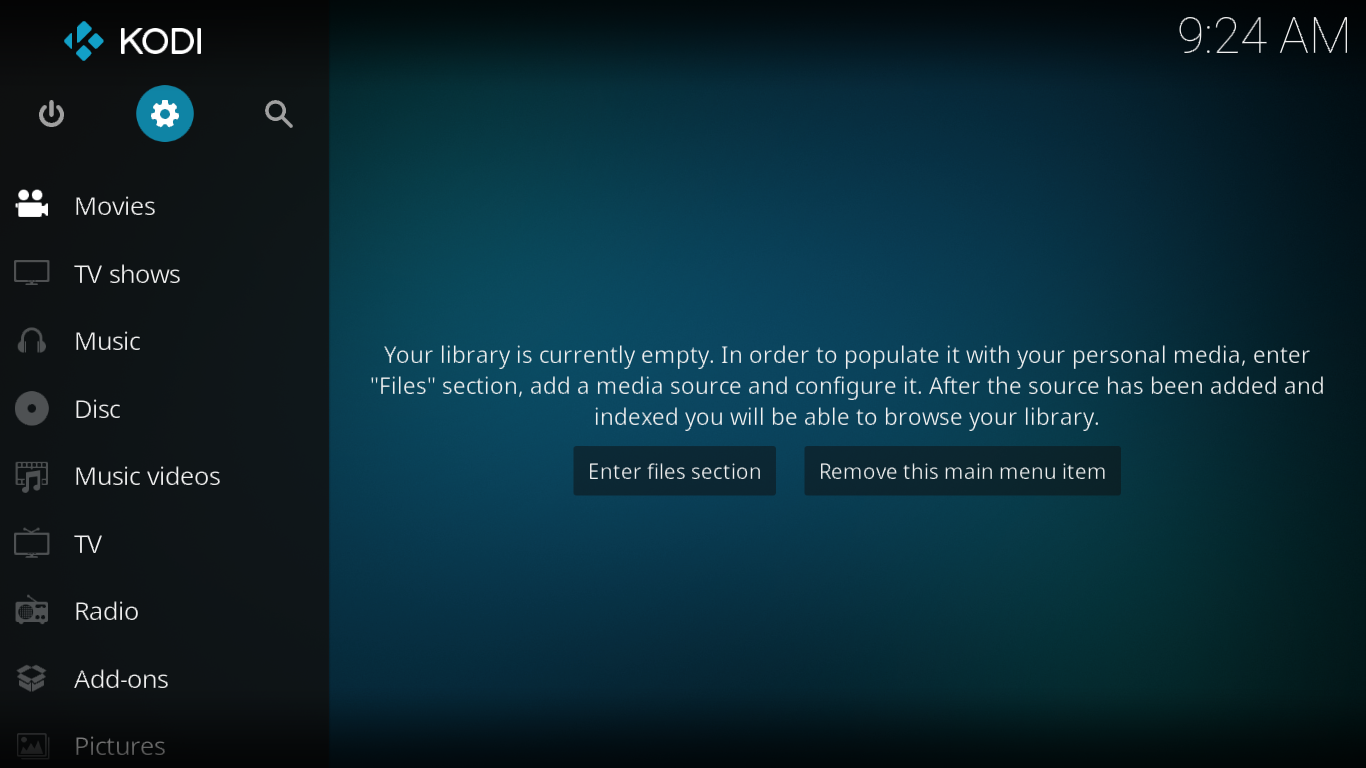
Desde el menú de Configuración de Kodi, haga clic en el Configuraciones de interfaz botón.
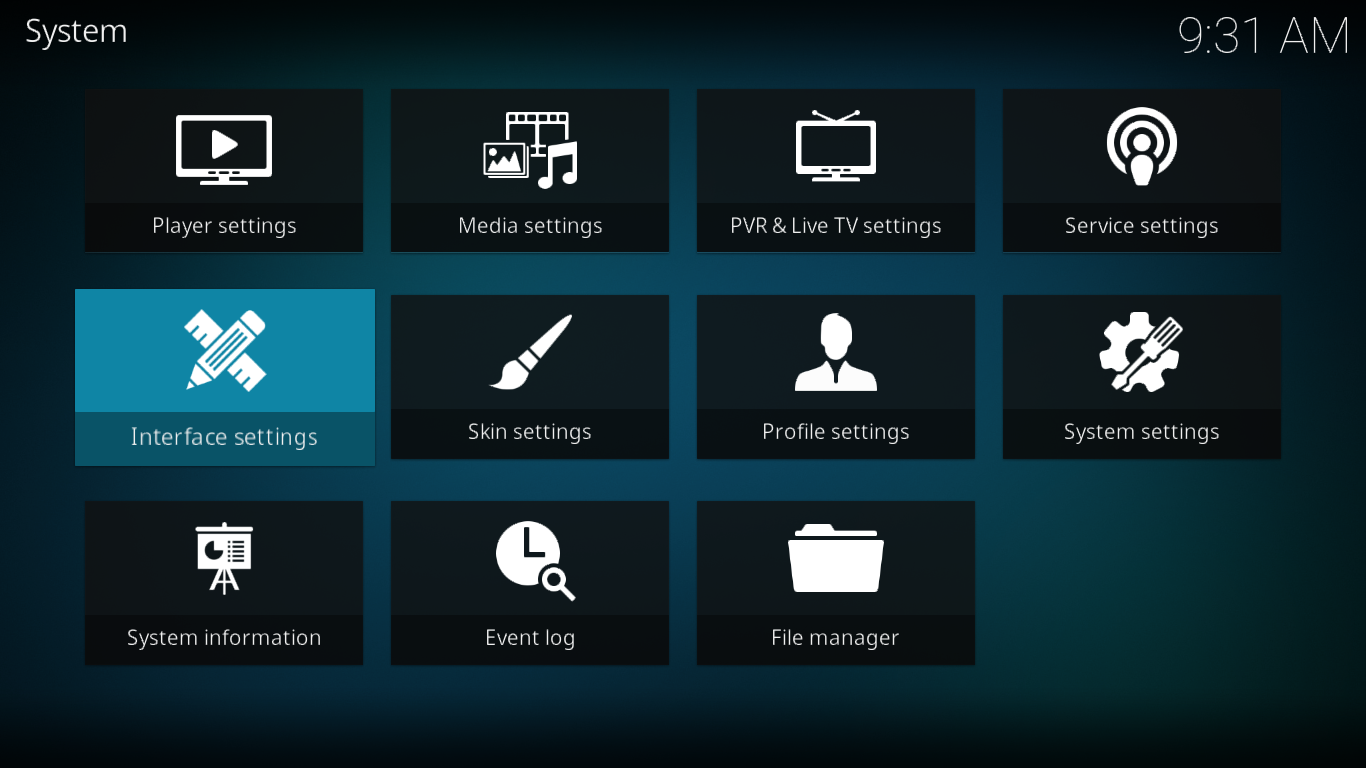
Asegúrate de que Skins esté seleccionado en el panel izquierdo (debería ser por defecto) y haz clic en Piel en la parte superior de la pantalla

Accederá a la pantalla de selección de máscaras, donde puede elegir cualquiera de sus máscaras instaladas.
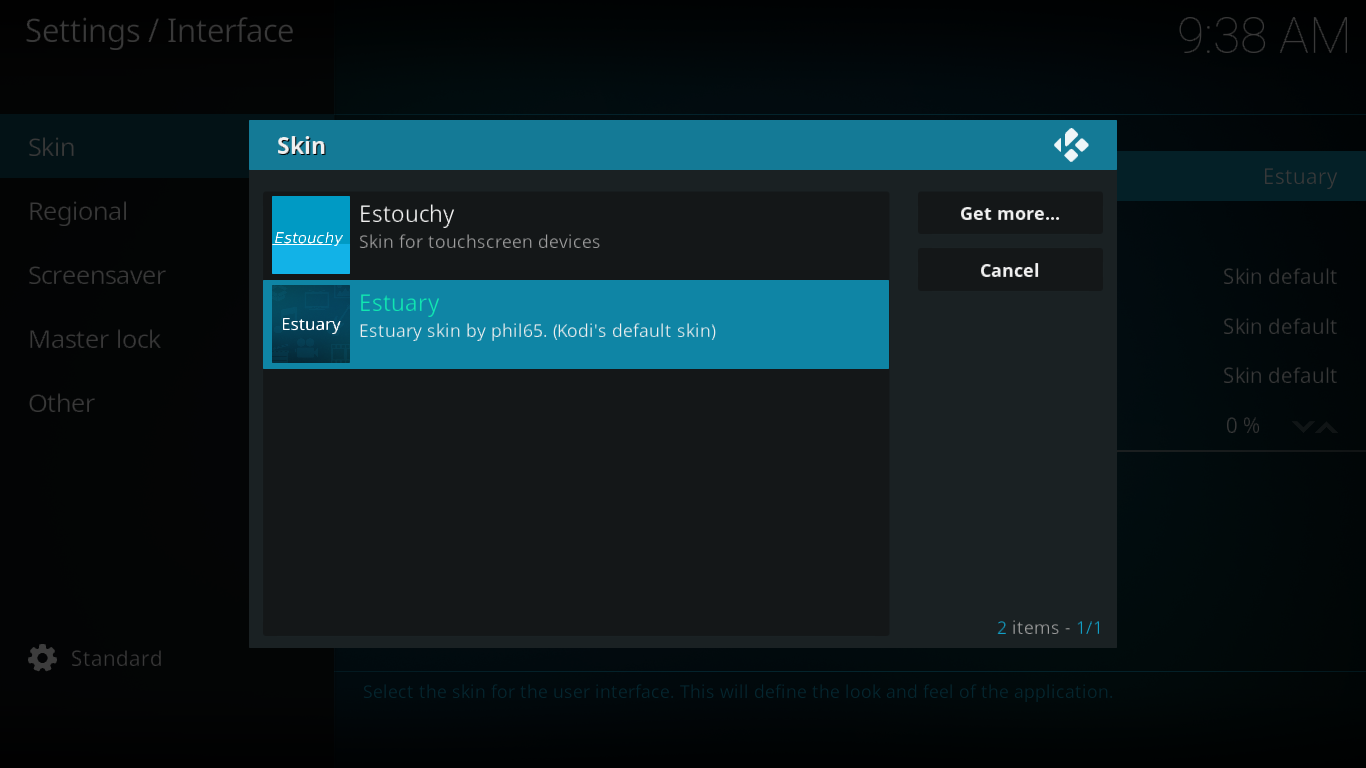
Por defecto, solo hay dos máscaras disponibles. Además del skin predeterminado de Kodi llamado Estuary, también existe Estouchy, que es básicamente idéntico al Estuary pero específicamente dirigido a dispositivos con pantalla táctil.
Para cambiar las máscaras, simplemente haga clic en la que desea usar.
Descargar e instalar máscaras adicionales
Agregar más máscaras a su instalación de Kodi no es más difícil que seleccionarlas. De la lista de máscaras disponibles, simplemente haga clic en Obtener más… botón.
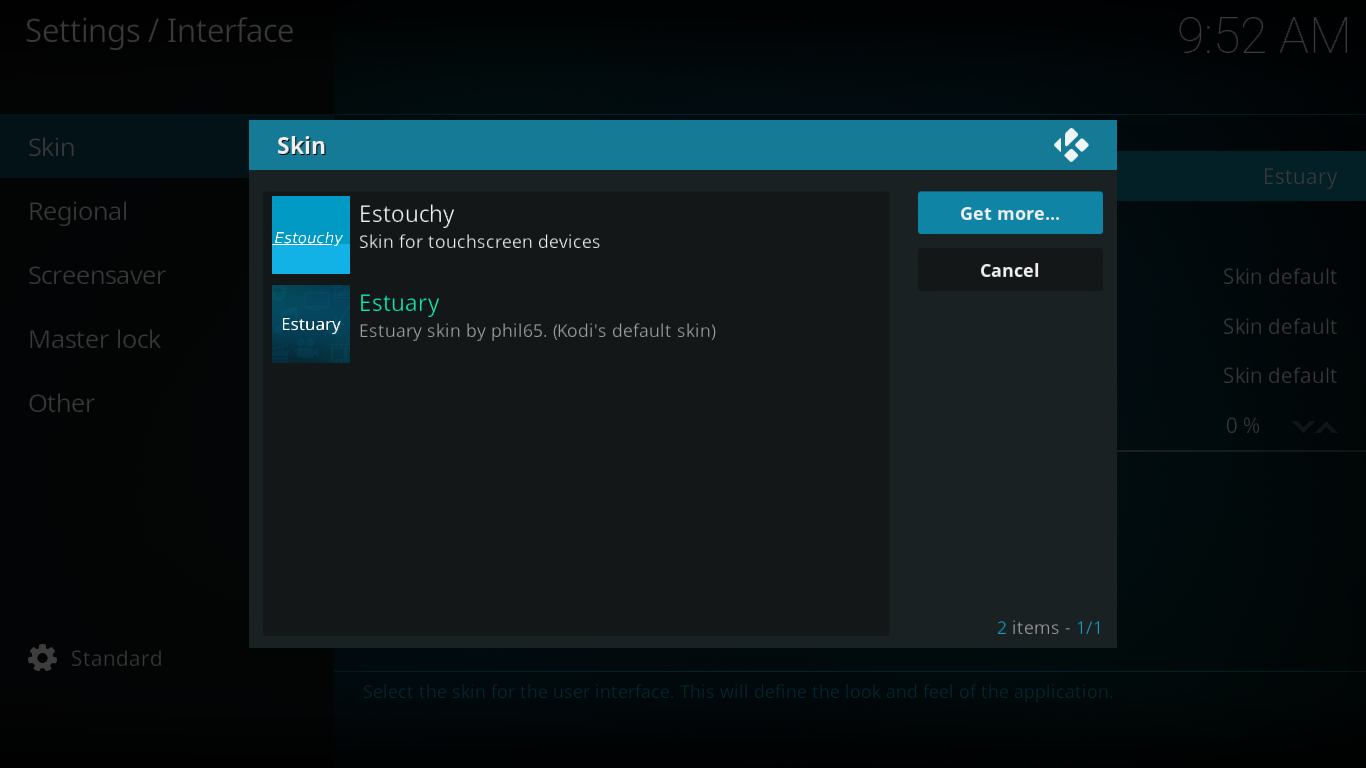
Esto abre la lista de selección de máscaras donde puede instalar cualquiera de las máscaras Kodi "oficiales". Hay más de 40 de ellos.
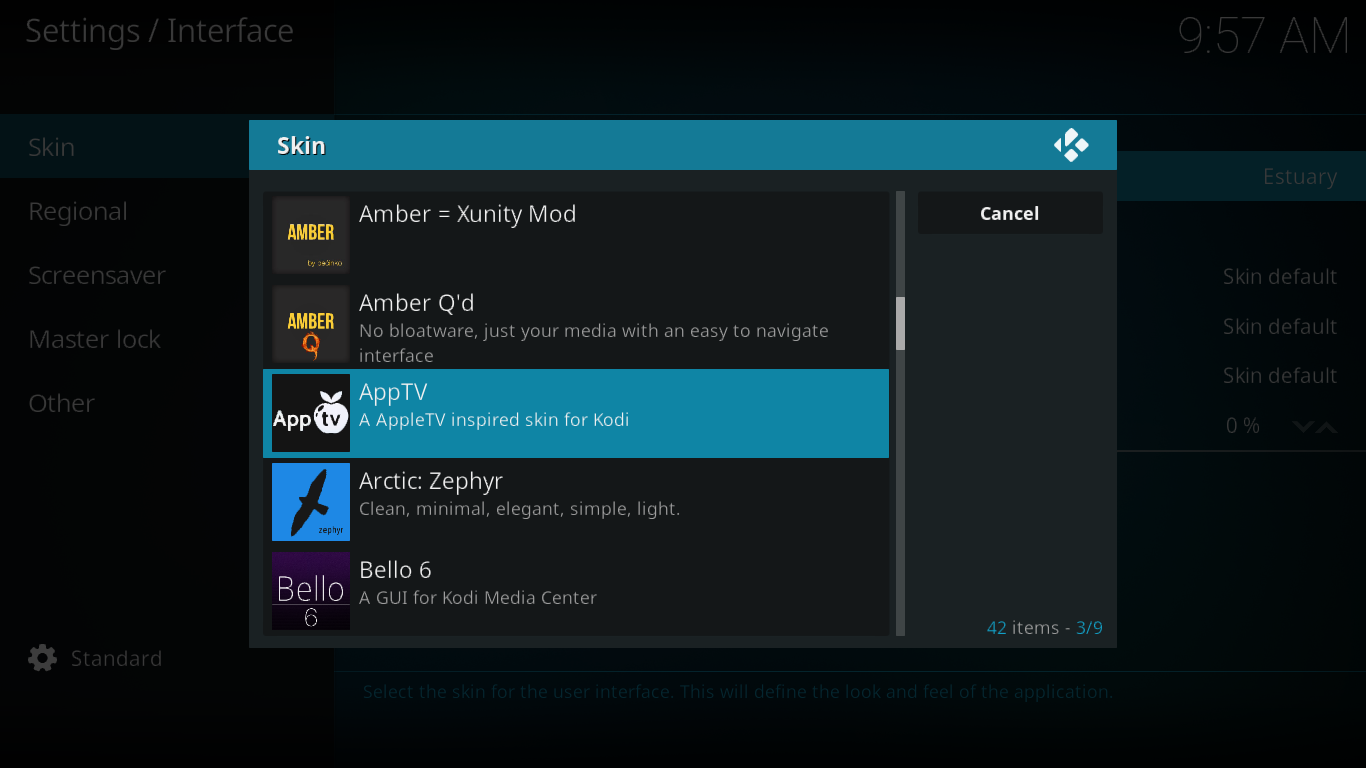
Simplemente haga clic en cualquiera de las máscaras disponibles para instalarlo.
Una vez que se instala la máscara, Kodi cambiará a esa máscara y le pedirá que confirme que desea usarla.
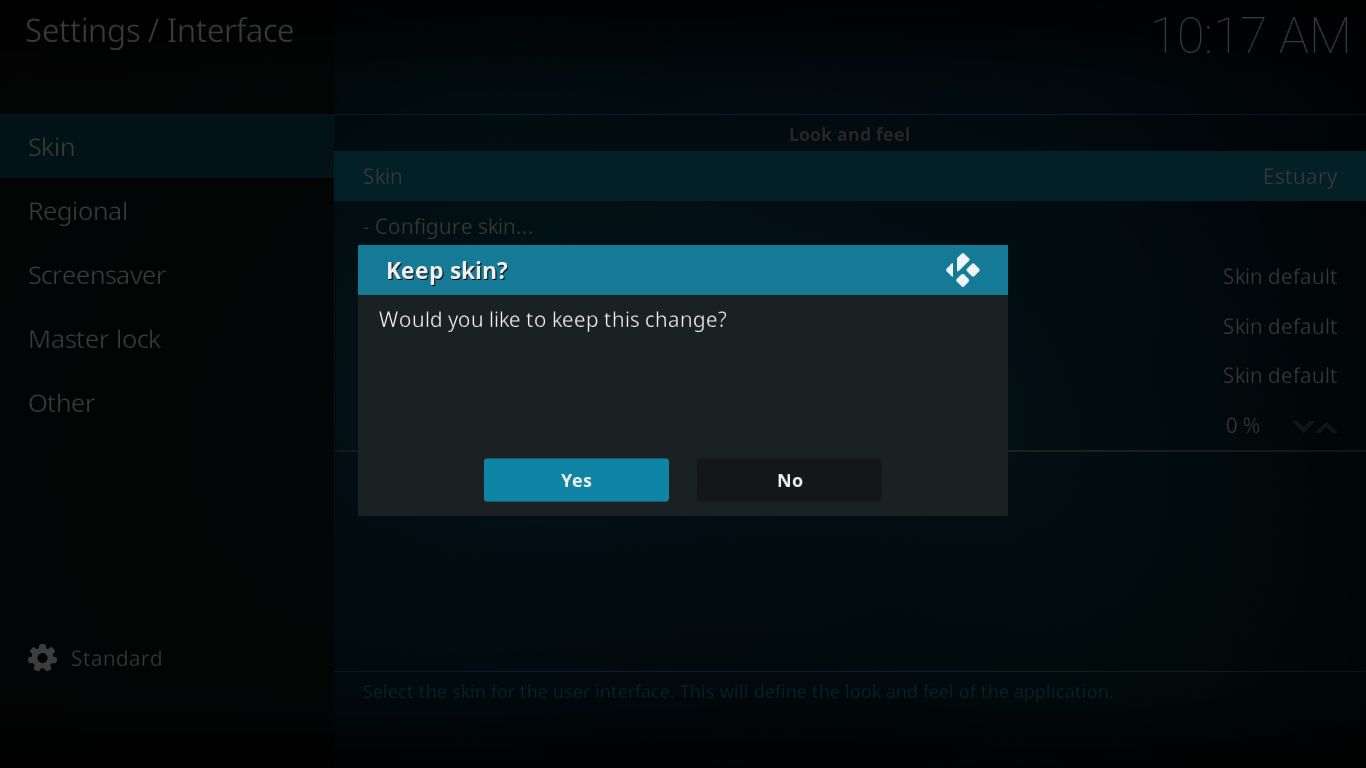
Hacer clic si para continuar usando la nueva máscara o No para volver al anterior.
Si no haces clic si en unos segundos, Kodi volverá aLa piel anterior. Esto es muy útil en caso de que la máscara no responda a su entrada. Eso podría suceder, por ejemplo, si instala una máscara que solo funciona con pantallas táctiles en un dispositivo que no tiene dicho equipo.
Configuración de pieles
Cambiar las máscaras cambiará la apariencia de Kodi pero, además, la mayoría de las máscaras tienen varias opciones de personalización que permiten al usuario ajustar algunos parámetros. Recuerda el Pieles sección de la Configuraciones de interfaz ¿pantalla?

Hay cuatro parámetros que son fácilmentemodificable: tema, colores, fuentes y zoom. Sin embargo, no todos los parámetros están disponibles con todas las máscaras. Algunas máscaras ofrecerán múltiples temas. Los temas son conjuntos de parámetros que afectan la apariencia de la interfaz de usuario. Pueden incluir cosas como esquemas de colores, conjuntos de iconos y otras imágenes, esquemas de colores o conjuntos de fuentes. Lo que incluye cualquier tema varía de piel a piel y tendrás que experimentar para resolverlo todo. Lo mismo ocurre con los esquemas de color y las fuentes, y la selección individual disponible puede variar.
La configuración de zoom es la única que estáidéntico a todas las máscaras y solo acerca o aleja la imagen. No estamos seguros de la utilidad de esta configuración, ya que puede hacer que la imagen sea tan grande que ya no se ajuste a la pantalla, lo que a veces hace que sea casi imposible volver a una relación de zoom más "normal". Afortunadamente, el Restablecer la configuración anterior a la predeterminada La opción, en virtud de estar ubicada en el centro de la pantalla, aún debe ser visible, lo que le permite salir de una situación de zoom extremo.
Hay otra configuración que aún no hemos mencionado. Es el primero en la lista y se llama Configurar skin ... Lo que puede configurar desde allí es muy diferente de piel a piel. Le informaremos sobre las opciones de configuración específicas a medida que presentemos cada máscara.
Un recorrido por nuestros 5 mejores skins de Kodi
Hemos buscado en la web las mejores máscaras de Kodi. Para ser totalmente honesto, esto era casi una misión imposible. Las máscaras son un asunto muy personal ya que afectan tanto el aspecto como la usabilidad de su instalación de Kodi. Y con diferentes personas que tienen gustos diferentes, la lista de máscaras superiores es diferente para todos.
Lo que te presentamos son las 5 máscaras queparecía ser el más mencionado en Internet. ¿Eso significa que son mejores? No lo sabemos, pero ciertamente están entre los más populares. Presentaremos cada uno y discutiremos qué los hace únicos, además de discutir cualquier opción de personalización importante que pueda tener cada máscara.
Confluencia
La confluencia es posiblemente uno de los Kodi más antiguos.batería. Ha existido durante años y fue la máscara predeterminada durante mucho tiempo hasta que se cambió a Estuario con el último lanzamiento importante de Kodi, Krypton. Tiene los mismos elementos básicos y funcionalidades que el skin Kodi predeterminado, pero con un aspecto diferente. El atractivo principal de la máscara será para los usuarios de versiones anteriores de Kodi que prefieran no aprender a usar la nueva interfaz de usuario.
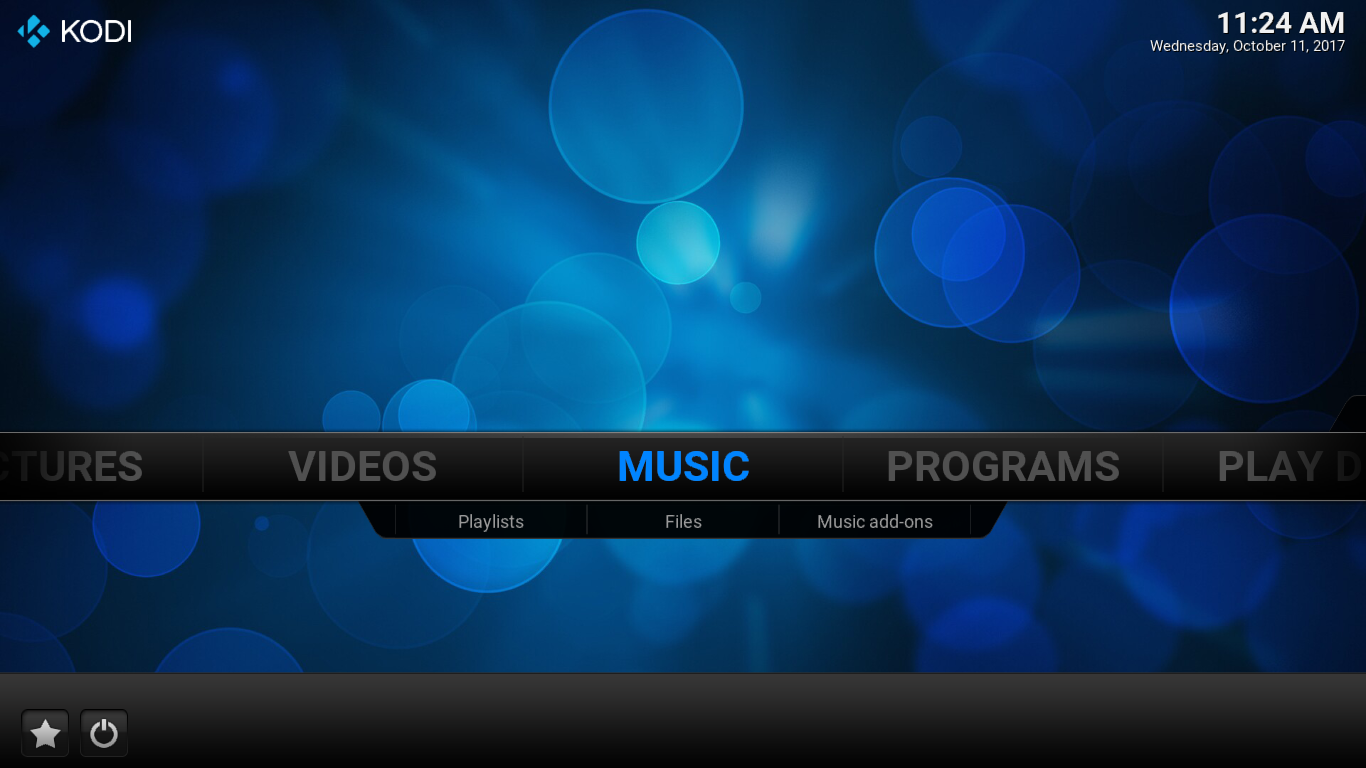
Acceder a complementos en Confluence es un pocodiferente de lo que ofrece la máscara predeterminada. Se accede a cada categoría de complemento desde el menú correspondiente. Por ejemplo, para acceder a los complementos de video, seleccionará Videos en el menú principal y luego complementos en el submenú que aparece debajo.
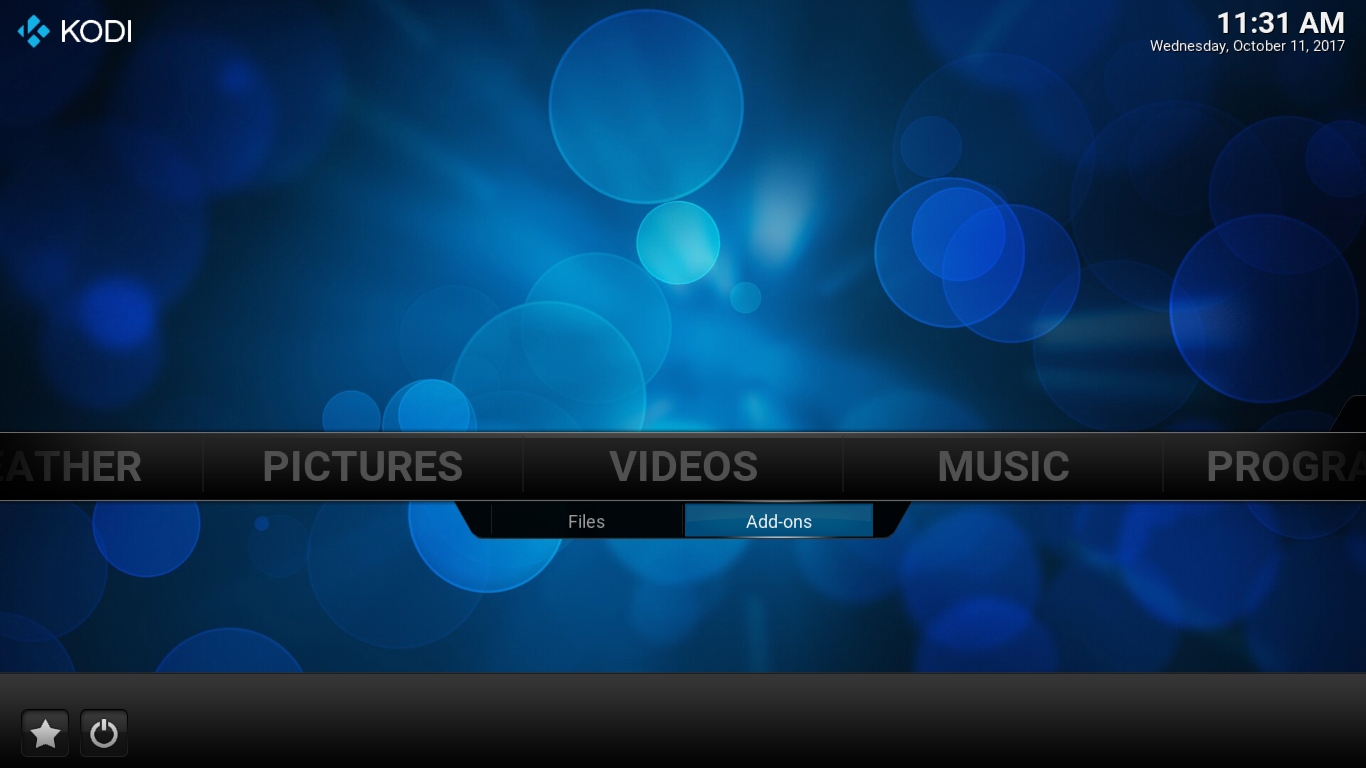
Del mismo modo, el acceso a los complementos de imágenes se encuentra en el menú Imágenes y los complementos de música en el menú Música.
En cuanto a las opciones de personalización de Confluence, se accede a través de Sistema -> Configuraciones -> Interfaz, solo las fuentes están directamente disponibles pero haciendo clic Configurar máscara revela bastantes opciones.
Una de las opciones de configuración más interesantes se encuentra en Accesos directos de complementos sección de la configuración de la piel.
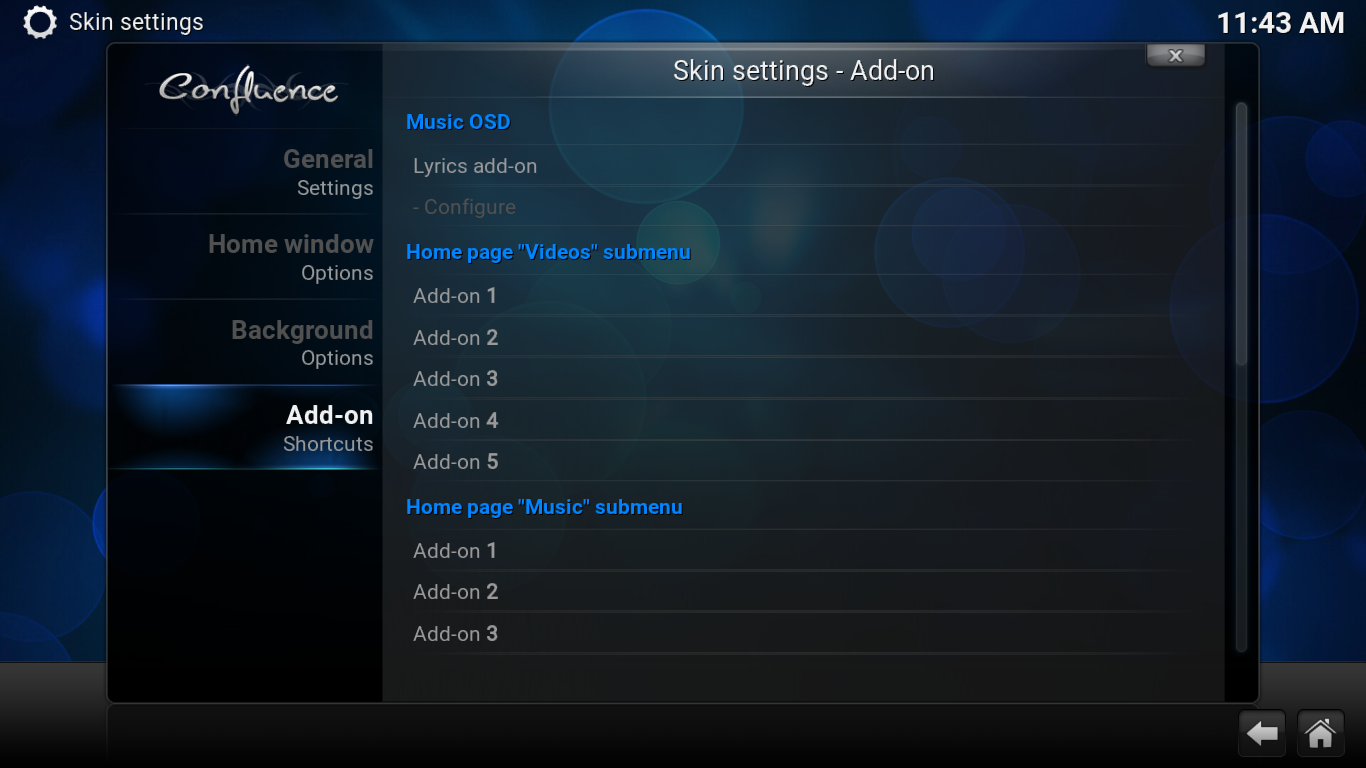
Puede configurar hasta 5 complementos de video y 3 complementos de música que estarán disponibles desde el menú principal, como elementos del submenú de los menús de Videos y Música.
Ámbar
La piel de color ámbar es una gran piel con un aspecto másEnfoque minimalista. Es una máscara liviana que funciona sin problemas en cualquier dispositivo y al mismo tiempo le permite personalizar algunas funciones. Puede, por ejemplo, seleccionar entre un estante horizontal o vertical (donde aparece el contenido del menú de inicio). También puede personalizar el menú de inicio a su gusto, hasta cierto punto, por supuesto.
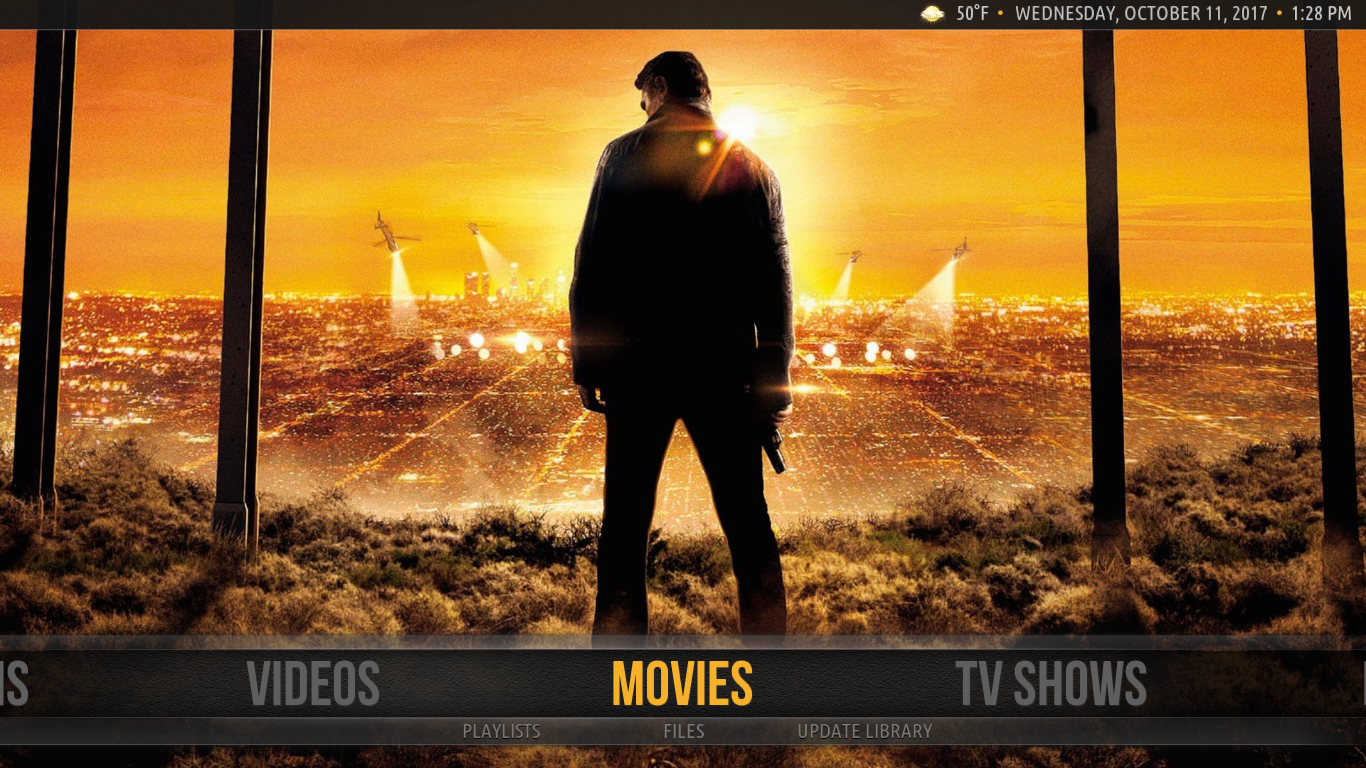
Accediendo a todos sus complementos con la máscara AmberNo podría ser más fácil. Hay una entrada de complemento allí mismo en el menú de inicio. Y una vez que está resaltado, todos sus complementos aparecen en el estante de una manera fácil de navegar.
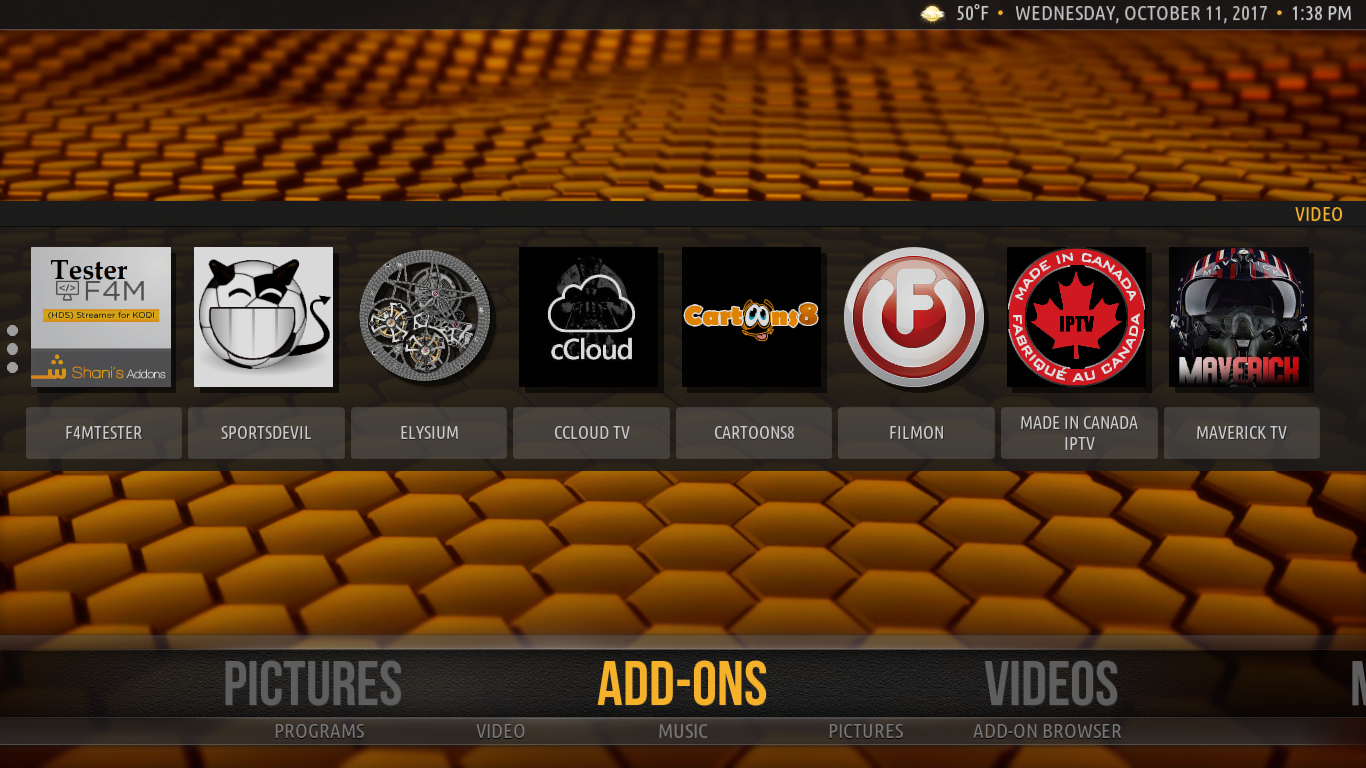
En cuanto a las opciones de personalización, acceder a suLa configuración de Amber revela seis páginas de opciones configurables, cada una dedicada a un tipo específico de ajuste. No se pueden realizar cambios importantes en la apariencia, pero se pueden ajustar varias configuraciones a su gusto.
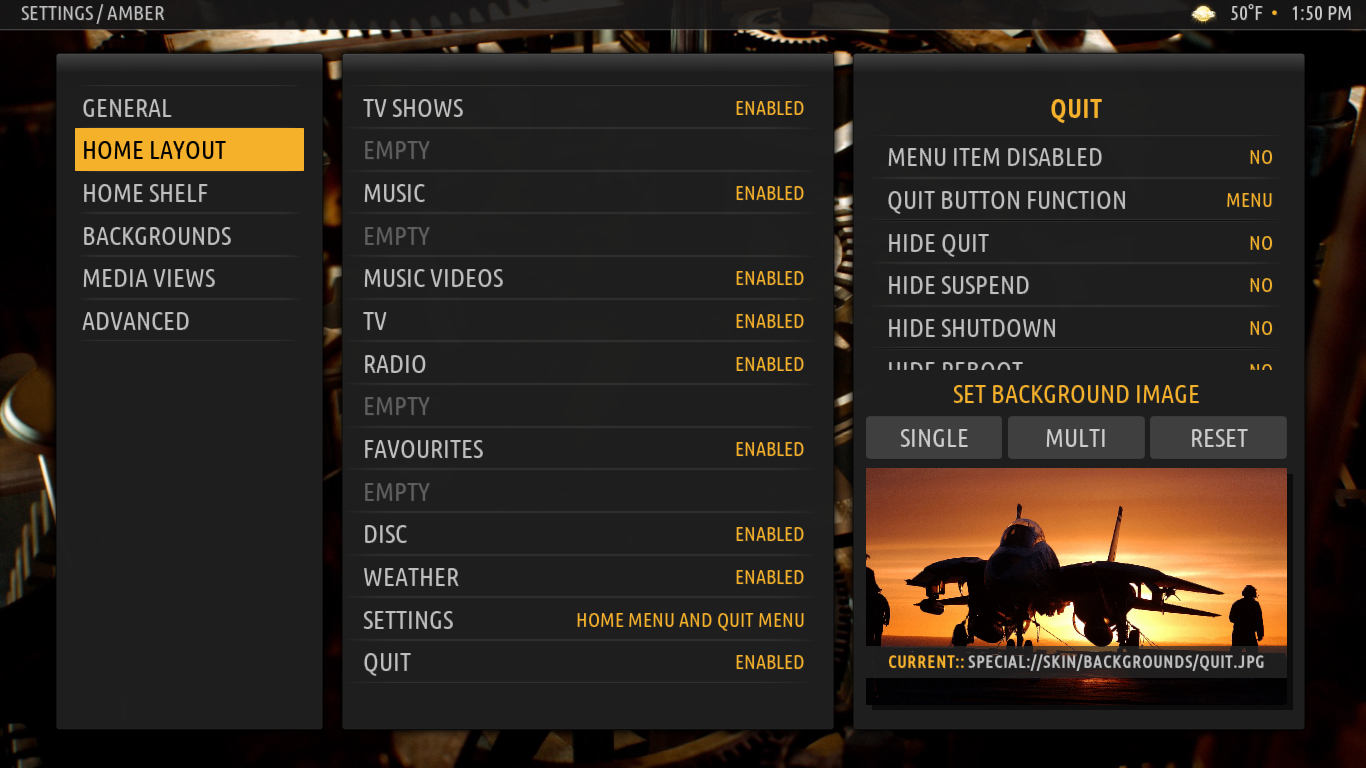
La opción más útil se encuentra en Diseño de inicio, donde cualquiera de sus favoritos de Kodi se puede agregar como un elemento del Menú de inicio.
Aeon Nox 5: Redux
Posiblemente uno de los Kodi Skin más recomendados.segundo después de la confluencia, Aeon Nox 5: Redux funciona bien con cualquier dispositivo. Es un complemento ligero que no bloqueará su sistema. Después de haber existido durante bastante tiempo, es hermoso y altamente personalizable.
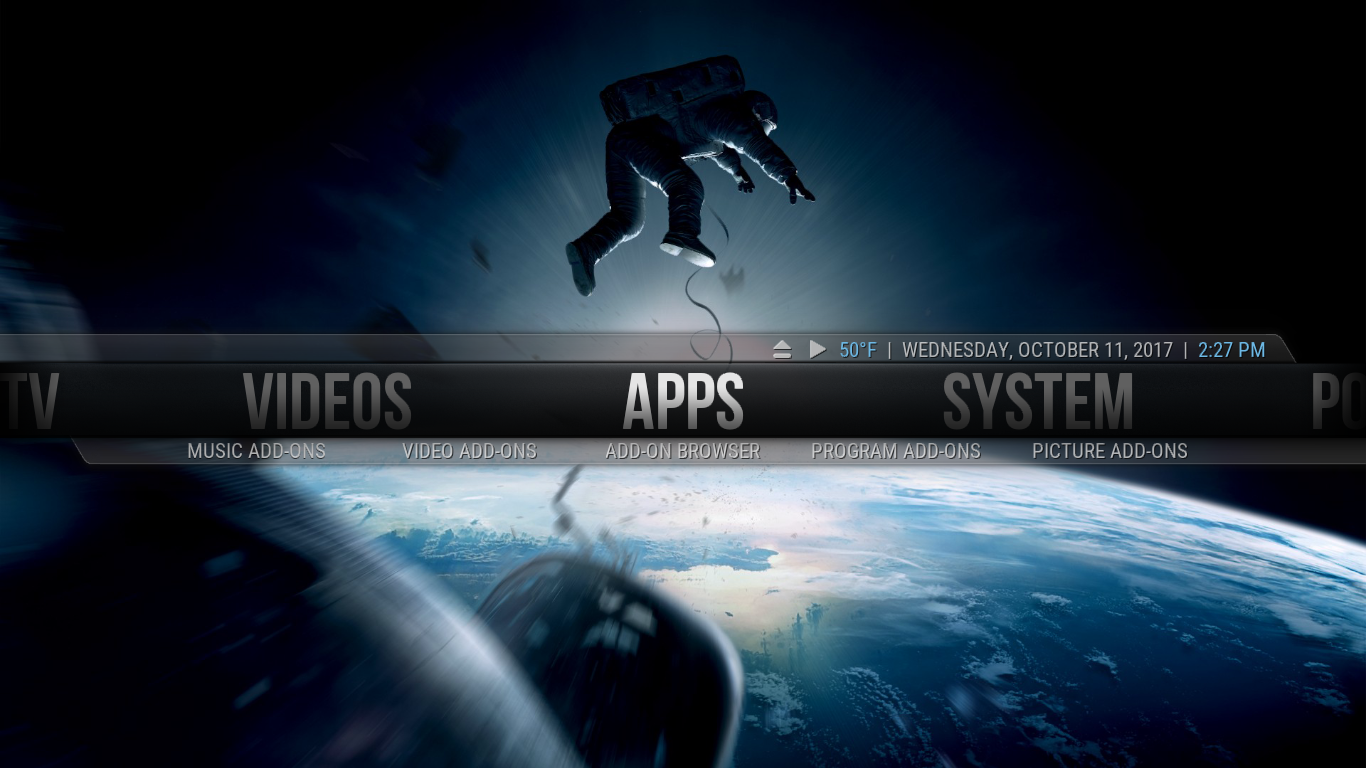
Si ha usado Kodi por algún tiempo, usteddebería estar en casa con Aeon Nox. Aunque se ve muy diferente de la máscara predeterminada, es bastante fácil para cualquiera encontrar su camino. Una cosa que me gusta especialmente de su menú principal es que es "circular". Cuando llega al final del menú, continúa desplazándose desde el otro extremo.
Con menos de 25 opciones personalizables, Aeon Noxciertamente no es la máscara más personalizable, pero tiene una característica principal, su menú principal se puede configurar casi por completo a su gusto. Puede personalizar el menú principal con widgets, fondos y estadísticas y puede agregar sus propios elementos del menú principal.
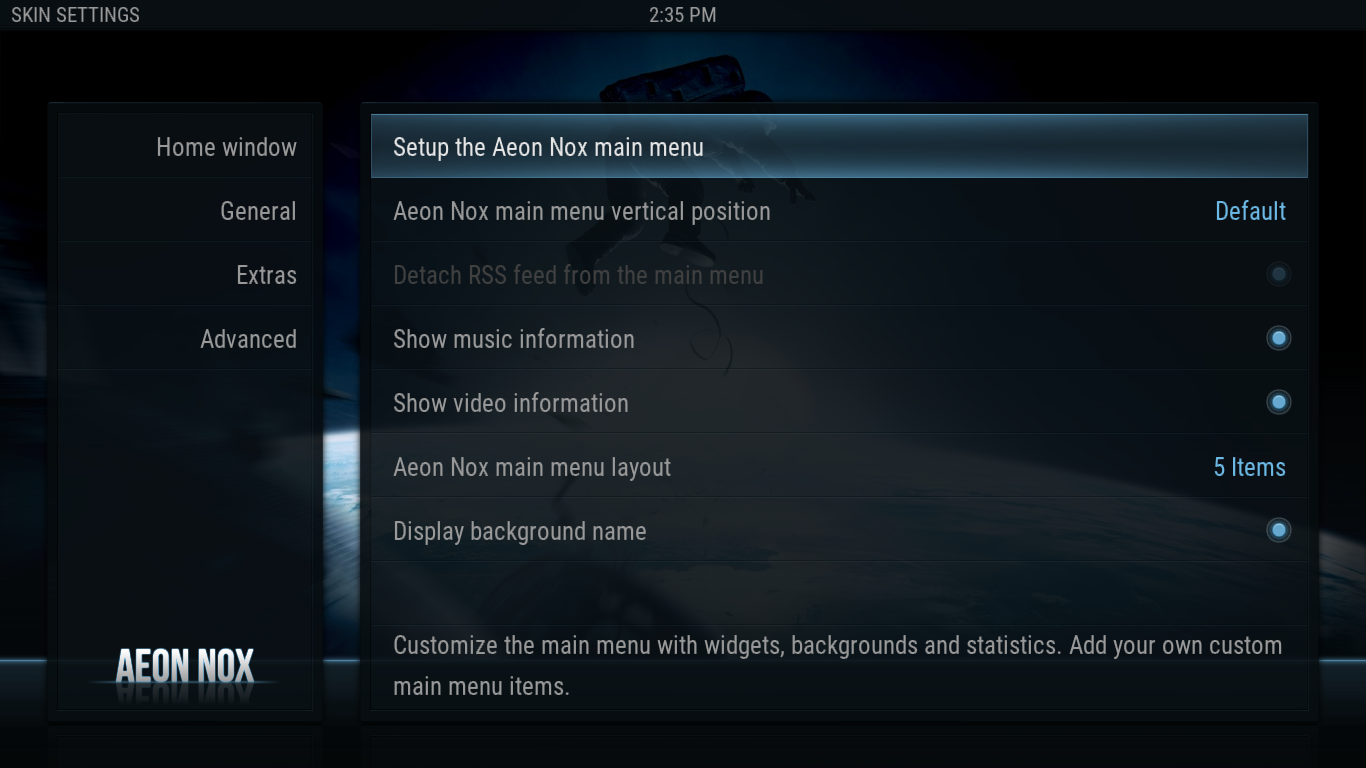
Nova de cristal negro
Black Glass Nova es probablemente la más visualpiel atractiva en nuestra lista. Tiene imágenes brillantes e iconos llamativos e incluso las fuentes que usa parecen haber sido seleccionadas por su buen aspecto. En cuanto a la funcionalidad de la máscara, todo lo que esperarías de Kodi está ahí y es fácil de encontrar.

Lo único que puede ser un poco confuso esparte de su pantalla de configuración donde lo que generalmente vemos en el panel izquierdo aparece en el panel derecho. Funcionan de la misma manera, pero requieren un poco de tiempo para acostumbrarse.
En cuanto a la personalización de la máscara Black Glass Nova, vale la pena mencionar una de las opciones. Cuando habilita el Use el menú principal vertical en la pantalla de inicio opción, el menú no solo cambia la orientación, sino que también cambia radicalmente su aspecto, pasando de iconos a etiquetas de texto con los submenús ocultos a la izquierda de la pantalla.
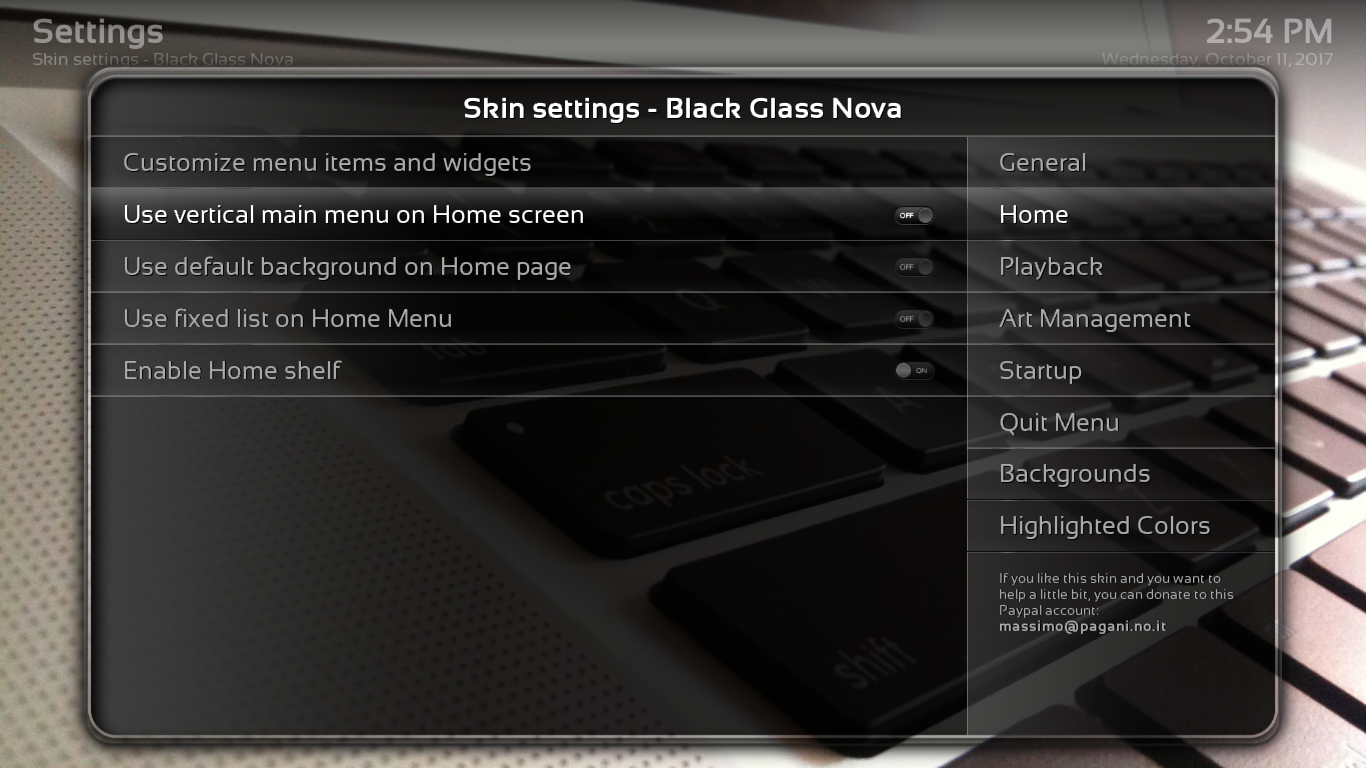
Aparte de eso, la mayoría de las opciones son ajustes menores que le permiten ajustar algunos parámetros a sus preferencias personales.
App TV
Esta lista de las mejores máscaras de Kodi no seríacompleta sin mencionar la piel de la aplicación TV. Si eres fanático de los dispositivos Apple TV y quieres tener la misma apariencia en Kodi, entonces esta máscara es para ti. Personalmente nunca he usado un Apple TV, así que no puedo decir cuán realista es el aspecto, pero ciertamente tiene ese aspecto espartano al que nos hemos acostumbrado desde Apple.
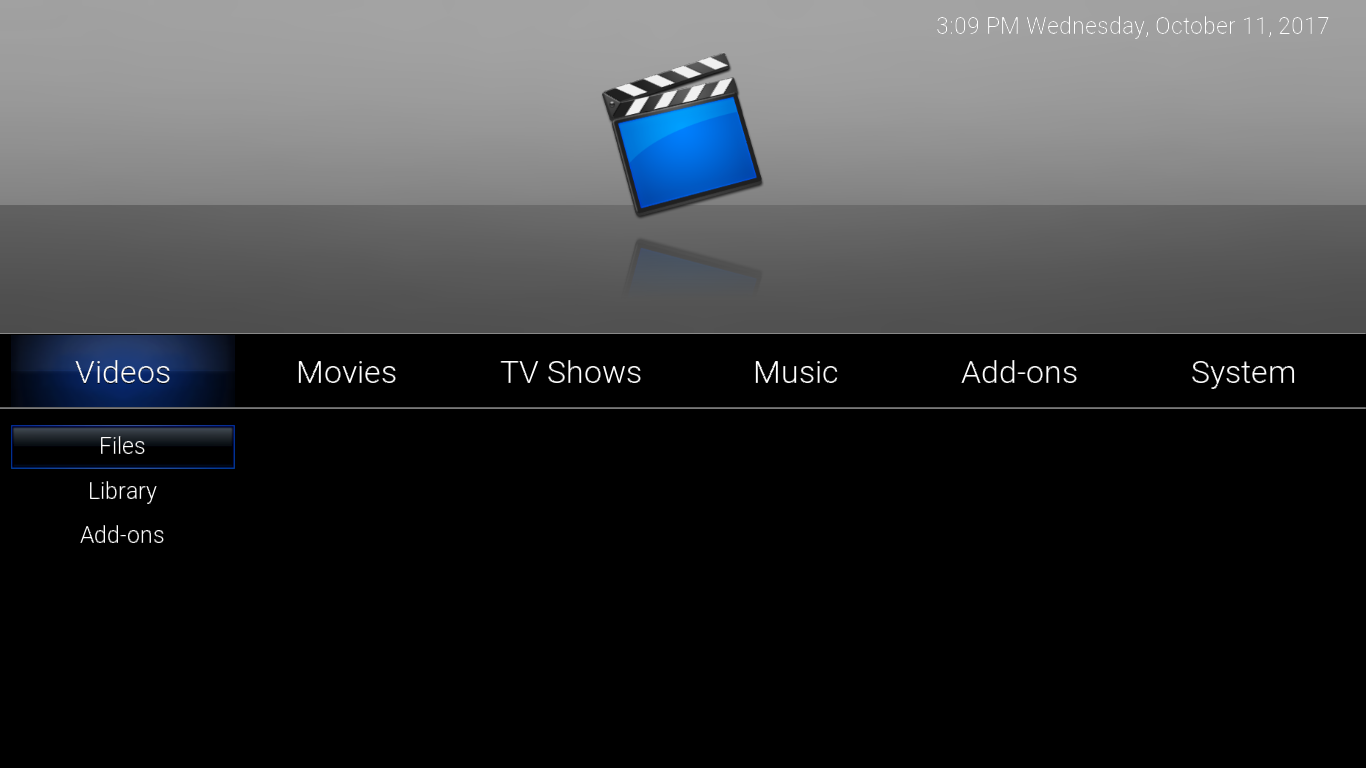
Y cuando se trata de la personalización, hay muchas opciones disponibles, pero navegar por la estructura del menú es ciertamente más complicado y menos entretenido que con otras máscaras.
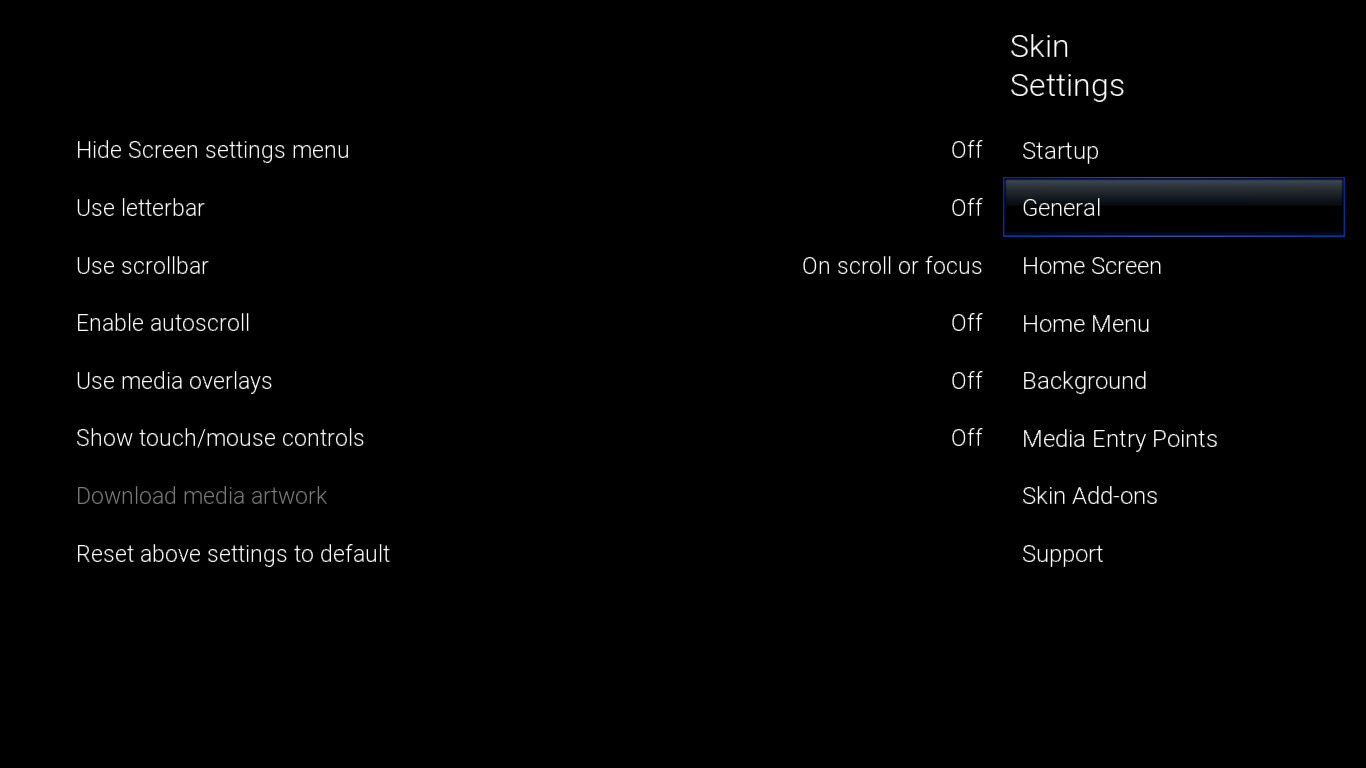
¿Cuál es la mejor piel de Kodi?
No hay respuestas fáciles a esta pregunta. Más precisamente, hay exactamente dos respuestas a esta pregunta: ninguna de ellas o todas. Realmente, elegir una piel Kodi es, más que nada, una cuestión de gusto personal. He estado usando Kodi desde que se llamaba XBMC y solo funcionaba en consolas de juegos X box de primera generación modificadas. Nunca he usado otra cosa que la máscara predeterminada. Realmente no se sabe cuál es el mejor y depende de cada usuario hacer su propia idea al respecto.
Conclusión
Si bien hay cerca de 50 máscaras en el oficialEl repositorio de Kodi, los cinco que acabamos de presentar son los que se mencionan y / o revisan con mayor frecuencia. Son probablemente las cinco pieles más utilizadas o, al menos, las más conocidas. En cuanto a cuál es el mejor para usted, depende de usted averiguarlo y no hay mejor manera que probarlos. Afortunadamente, son fáciles de instalar y cambiar entre ellos es aún más fácil.
¿Utiliza una máscara Kodi diferente de la predeterminada? ¿Has probado muchos antes de elegir uno? ¿Qué es lo que más te gusta de la piel que estás usando? Nos encantaría saber de usted. ¡Por favor, comparta nuestros comentarios con nosotros a continuación!













Comentarios